Exchange Server のアドレス一覧
アドレス一覧は、Active Directory のメールが有効な受信者オブジェクトのコレクションです。 アドレス一覧は受信者フィルターに基づいており、基本的に Exchange 2010 から変更されていません。 受信者の種類 (メールボックスやメール連絡先など)、受信者のプロパティ (会社や都道府県など)、またはその両方でフィルター処理できます。 アドレス一覧は静的なものではなく、動的に更新されます。 組織で受信者を作成または変更すると、その受信者は自動的に適切なアドレス一覧に追加されます。 以下の異なる種類のアドレス一覧を使用できます。
グローバル アドレス一覧 (GAL): Exchange によって自動的に作成される組み込みの GAL には、Active Directory フォレスト内のすべてのメールが有効なオブジェクトが含まれます。 追加の GAL を作成して、組織または場所ごとにユーザーを分けることができますが、ユーザーが表示および使用できるのは 1 つの GAL のみです。
アドレス一覧: アドレス一覧は、1 つのリストにグループ化された受信者のサブセットで、ユーザーによる検索を容易にします。 Exchange にはいくつかの組み込みのアドレス一覧が用意されており、組織のニーズに基づいて追加のアドレス一覧を作成できます。
オフライン アドレス帳 (OAB): OAB にはアドレス一覧と GAL が含まれます。 OAB は、Exchange キャッシュ モードの Outlook クライアントによって使用され、受信者の参照用のアドレス一覧と GAL へのローカル アクセスを提供します。 詳細については、「Exchange Server のオフライン アドレス帳」を参照してください。
組織内のユーザーは、アドレス一覧と GAL を使用して、メール メッセージの受信者を検索します。 Outlook 2016 でのアドレス一覧の表示例を次に示します。
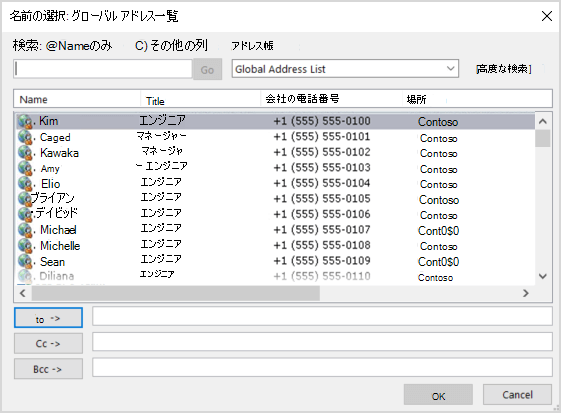
アドレス一覧に関連する手順については、「Exchange Server のアドレス一覧の手順」を参照してください。
アドレス一覧の受信者フィルター
受信者フィルターは、アドレス一覧と GAL に含まれる受信者を識別します。 既定の受信者フィルターとカスタム受信者フィルターという 2 つの基本のオプションがあります。 これらは基本的に、動的配布グループ ポリシーとメール アドレス ポリシーで使用される受信者フィルター オプションと同じです。 以下の表は、これら 2 つのフィルター処理の方法の違いを要約したものです。
| 受信者フィルターの方法 | ユーザー インターフェイス | フィルター処理可能な受信者プロパティ | フィルター演算子 |
|---|---|---|---|
| 既定の受信者フィルター | アドレス一覧: Exchange 管理センター (EAC) と Exchange 管理シェル GAL: Exchange 管理シェルのみ |
以下に限定されます。
|
プロパティの値は、完全に一致する必要があります。 ワイルドカードや部分一致はサポートされていません。 たとえば、"Sales" は、"Sales and Marketing" という値とは一致しません。 同じプロパティの複数の値は、常に or 演算子を使用します。 たとえば、"Department equals Sales or Department equals Marketing" となります。 複数のプロパティの場合は、and 演算子を使用します。 たとえば、"Department equals Sales and Company equals Contoso" となります。 |
| カスタム受信者フィルター | Exchange 管理シェルのみ | 使用可能なすべての受信者属性を使用できます。 詳細については、「-RecipientFilter パラメーターのフィルター可能なプロパティ」を参照してください。 | OPATH フィルター構文を使用して、使用可能な Windows PowerShell フィルター演算子を指定します。 ワイルドカードおよび部分一致がサポートされています。 |
注意:
既定のフィルターとカスタマイズされたフィルターを同時に使用することはできません。
Active Directory (組織単位またはコンテナー) 内の受信者の場所は、既定の受信者フィルターとカスタム受信者フィルターの両方で使用できます。
アドレス一覧で既定のフィルターの代わりにカスタム受信者フィルターを使用している場合、EAC にアドレス一覧を表示することはできますが、EAC を使用してアドレス一覧を変更または削除することはできません。
すべてのアドレス一覧と GAL から受信者を非表示にすることができます。 詳細については、「受信者をアドレス一覧に表示しない」を参照してください。
グローバル アドレス一覧
既定では、Exchange Server を新しくインストールすると、Exchange 組織内のすべての受信者のプライマリ リポジトリである "既定のグローバル アドレス一覧" という名前の GAL が作成されます。 通常、ユーザーは Outlook および Outlook on the web (旧称: Outlook Web App) で 1 つの GAL しか表示および使用できないため、ほとんどの組織には GAL は 1 つしかありません。 受信者のグループが互いに表示されるのを防ぎたい場合 (1 つの Exchange 組織に 2 つの別の会社が含まれている場合など) は、複数の GAL を作成する必要があります。 追加の GAL の作成を計画している場合は、次の問題を考慮してください。
Exchange 管理シェルは、GAL を作成、変更、削除、および更新する場合にのみ使用できます。
既定の GAL には "既定のグローバル アドレス一覧" という名前が付けられますが、Outlook および Outlook on the web でユーザーに表示される GAL は、"グローバル アドレス一覧" という名前です。新規に作成する GAL には一意の名前を付ける必要があります (ユーザーには使用している GAL の名前は表示されません)。
ユーザーは、自分が属している GAL のみを表示できます (GAL の受信者フィルターによって決定されます)。 ユーザーが複数の GAL に属している場合でも、次の条件に基づいて GAL は 1 つしか表示されません。
ユーザーには GAL を表示するためのアクセス許可が必要です。 GAL へのユーザーのアクセス許可は、アドレス帳ポリシー (ABP) を使用して割り当てます。 詳細については、「Exchange Server のアドレス帳ポリシー」を参照してください。
ユーザーが複数の GAL を表示する資格がある場合は、最大の GAL (受信者が最も多い GAL) だけが使用されます。
各 GAL には、その GAL を含む対応するオフライン アドレス帳 (OAB) が必要です。 OAB を作成するには、「Exchange 管理シェルを使用してオフライン アドレス帳を作成する」を参照してください。
既定のアドレス一覧
既定では、Exchange には 5 つの組み込みのアドレス一覧と 1 つの GAL が含まれます。 これらのアドレス一覧については、次の表で説明します。 既定では、調停メールボックスやパブリック フォルダー メールボックスなど、システム関連のメールボックスはアドレス一覧に表示されません。
| 名前 | 型 | 説明 | 使用する受信者フィルター |
|---|---|---|---|
| すべての連絡先 | アドレス一覧 | 組織内のすべてのメール連絡先が含まれます。 メール連絡先の詳細については、「受信者」を参照してください。 | "Alias -ne $null -and (ObjectCategory -like 'person' -and ObjectClass -eq 'contact')" |
| すべての配布リスト | アドレス一覧 | 組織内のすべての配布グループとメールが有効なセキュリティ グループが含まれます。 メールが有効なグループの詳細については、「受信者」を参照してください。 | "Alias -ne $null -and ObjectCategory -like 'group'" |
| すべての会議室 | アドレス一覧 | すべての会議室メールボックスが含まれます。 備品用メールボックスは含まれません。 会議室と備品用 (リソース) メールボックスの詳細については、「受信者」を参照してください。 | "Alias -ne $null -and (RecipientDisplayType -eq 'ConferenceRoomMailbox' -or RecipientDisplayType -eq 'SyncedConferenceRoomMailbox')" |
| すべてのユーザー | アドレス一覧 | 組織内のすべてのユーザー メールボックス、リンクされたメールボックス、リモート メールボックス (Microsoft 365 または Office 365 メールボックス)、共有メールボックス、会議室メールボックス、備品用メールボックス、メール ユーザーが含まれます。 これらの受信者の種類の詳細については、「受信者」を参照してください。 | "((Alias -ne $null) -and (((((((ObjectCategory -like 'person') -and (ObjectClass -eq 'user') -and (-not(Database -ne $null)) -and (-not(ServerLegacyDN -ne $null)))) -or (((ObjectCategory -like 'person') -and (ObjectClass -eq 'user') -and (((Database -ne $null) -or (ServerLegacyDN -ne $null))))))) -and (-not(RecipientTypeDetailsValue -eq 'GroupMailbox')))))" |
| 既定のグローバル アドレス一覧 | GAL | 組織内のすべてのメールが有効な受信者オブジェクト (ユーザー、連絡先、グループ、動的配布グループ、パブリック フォルダー) が含まれます。 | "((Alias -ne $null) -and (((ObjectClass -eq 'user') -or (ObjectClass -eq 'contact') -or (ObjectClass -eq 'msExchSystemMailbox') -or (ObjectClass -eq 'msExchDynamicDistributionList') -or (ObjectClass -eq 'group') -or (ObjectClass -eq 'publicFolder'))))" |
| パブリック フォルダー | アドレス一覧 | 組織内のすべてのメールが有効なパブリック フォルダーが含まれます。 アクセス許可によって、パブリック フォルダーの参照と使用が可能なユーザーが特定されます。 パブリック フォルダーの詳細については、「パブリック フォルダー」を参照してください。 | "Alias -ne $null -and ObjectCategory -like 'publicFolder'" |
カスタム アドレス一覧
Exchange 組織には何千人もの受信者が含まれる可能性があります。そのため、組み込みのアドレス一覧が非常に大きくなる可能性があります。 これを防ぐために、ユーザーが探している情報を見つけ出すのに役立つカスタム アドレス一覧を作成することができます。
たとえば、1 つの Exchange 組織に次の 2 つの大きな事業部がある会社について考えてみます。
Fourth Coffee という事業部。コーヒー豆の輸入販売を行っています。
Contoso, Ltd. という事業部。保険引受業務を行っています。
ほとんどの日常業務に関して、Fourth Coffee の従業員と Contoso, Ltd. の従業員が連絡を取り合うことはありません。したがって、従業員が同じ事業部内の受信者を見つけやすくするため、Fourth Coffee と Contoso, Ltd. にそれぞれ 1 つずつ、2 つのカスタム アドレス一覧を新たに作成することができます。ただし、受信者が属している事業部がわからない場合は、両方の事業部の受信者全員が含まれている GAL を検索することができます。
また、他のアドレス一覧の下にアドレス一覧を作成することもできます。 たとえば、Manchester オフィスのすべての受信者を含むアドレス一覧を作成し、Manchester オフィスの営業担当者のみを含む "Sales" という名前の別のアドレス一覧を "Manchester" の下に作成できます。 アドレス一覧をルートに戻したり、作成後に他のアドレス一覧の下に移動したりすることもできます。 詳細については、「Exchange 管理シェルを使用してアドレス一覧を移動する」を参照してください。
追加のアドレス一覧を作成するためのベスト プラクティス
アドレス一覧はユーザーにとって便利なツールですが、十分な計画を立てずにアドレス一覧を作成すると、フラストレーションの原因にもなりかねません。 アドレス一覧がユーザーにとって役に立つものにするため、以下のベスト プラクティスを考慮してください。
アドレス一覧は、ユーザーが受信者を見つけやすくなるようにする必要があります。
使用する一覧をユーザーが特定できないほど多くのアドレス一覧を作成しないようにします。
アドレス一覧の名前付け規則と場所の階層を使用して、ユーザーがアドレス一覧の対象 (アドレス一覧に含まれる受信者) をすぐに理解できるようにします。 アドレス一覧の名前がわかりにくくなってしまう場合は、作成するアドレス一覧の数を抑え、GAL を使用すれば組織内のあらゆる受信者を検索できるということをユーザーに通知します。
Exchange Server のアドレス一覧の作成手順の詳細については、「アドレス一覧を作成する」を参照してください。
アドレス一覧を更新する
アドレス一覧を作成または変更した後、メンバーシップを更新する必要があります。
アドレス一覧に多数の受信者が含まれている場合 (推奨されるのは 3,000 人を超える場合) は、Exchange 管理シェルを使用してアドレス一覧を更新する必要があります (EAC ではありません)。 詳細については、「アドレス一覧を更新する」を参照してください。
GAL を更新するには、常に Exchange 管理シェルを使用する必要があります。 詳細については、「Exchange 管理シェルを使用してグローバル アドレス一覧を更新する」を参照してください。